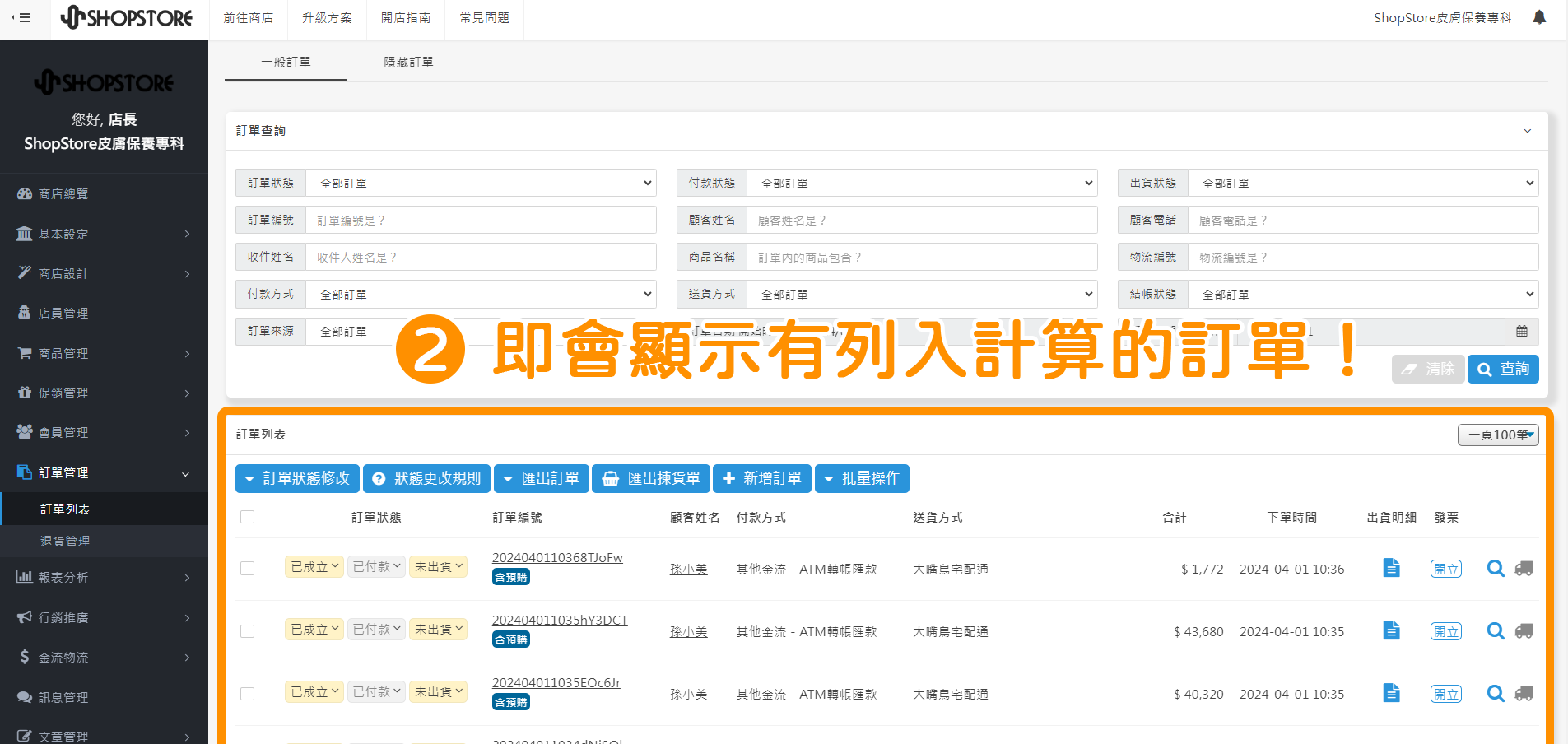商店總覽介紹與數據分析計算規則
2025-04-28
【目錄】:
說明: 提供多樣化的數據分析,讓商家可以簡單了解目前的商店營運狀況!
一、如何前往商店總覽 ?
登入「ShopStore 店家管理後台 」後,系統初始預設即會導向至「商店總覽」頁面。
※ 若商家目前位於其他頁面,也可以於左方選單點擊「商店總覽」,即可前往「商店總覽」數據分析頁面。
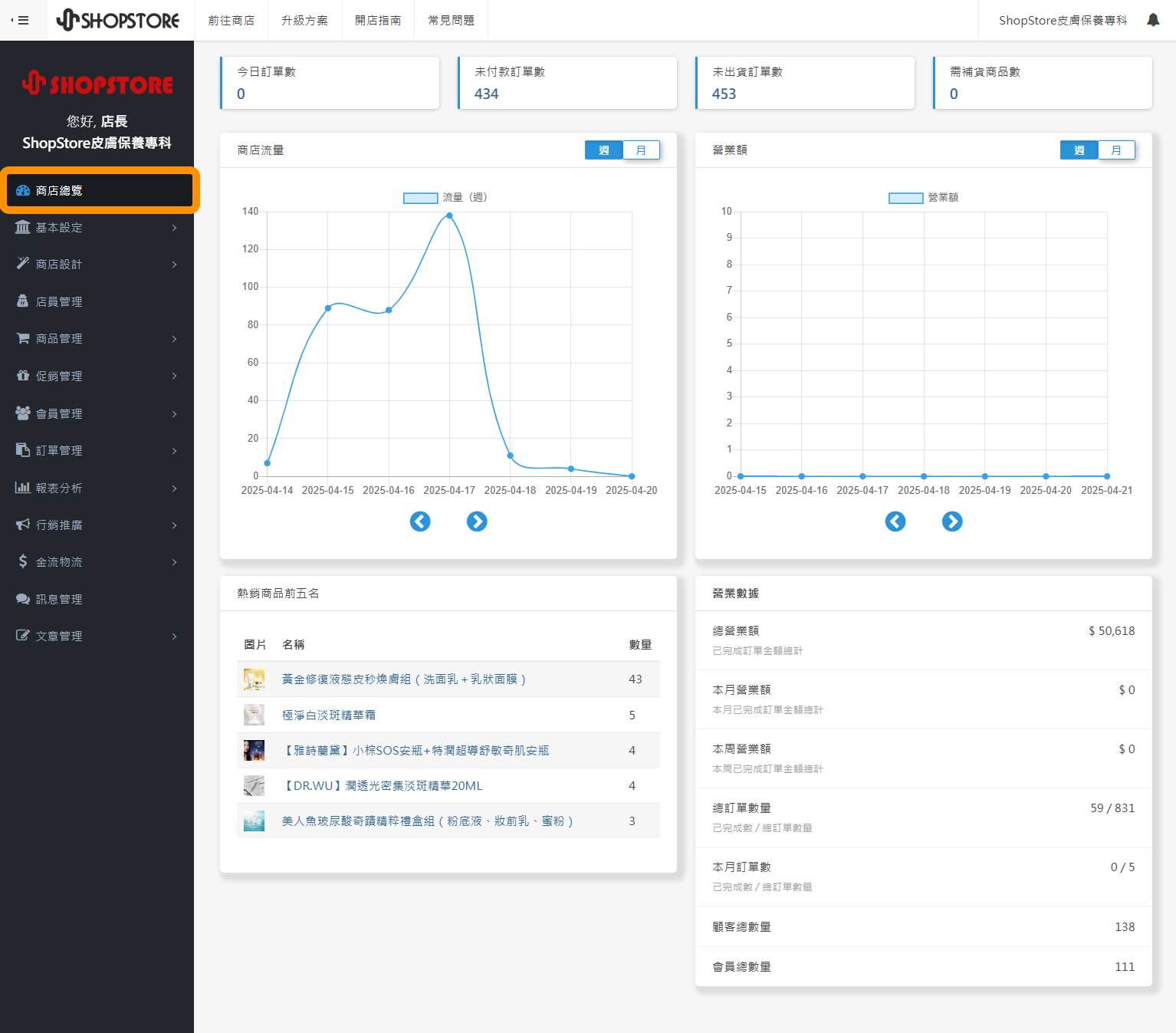
二、商店總覽計算規則
以下會分別說明各個區塊的數據計算規則,商家可以點擊展開,查看詳細的數據計算方式。
(一)訂單區塊

1. 今日訂單數
計算方式 : 於今日下單的所有訂單數量。
※ 只排除「未完成結帳流程」、「異常單」之訂單數量。
2. 未付款訂單數
計算方式 : 計算所有訂單狀態顯示為「未付款」之訂單總數量。
※ 不包含訂單狀態為「已取消」、「已退款」、「未完成結帳流程」、「異常單」的訂單數量。
3. 未出貨訂單數
計算方式 : 計算所有訂單狀態顯示為「未出貨」之訂單總數量。
※ 不包含訂單狀態為「已取消」、「已退款」、「未完成結帳流程」、「異常單」的訂單數量。
4. 需補貨商品數
計算方式 : 計算「商品庫存為 0」的總商品數量。
※ 若商品有多個規格,例如:A、B、C、D 規格,在 A、B 規格庫存為 0,C、D 尚有庫存的情況下,【需補貨商品數】即會顯示為「2」。
※ 僅計算在「商品列表」的需補貨商品數,不包含加購品、贈品之庫存為 0 之商品數。
※ 以上訂單相關的數據,不會區分「一般訂單」與「隱藏訂單」,兩者皆會列入總合計算。
(二)流量與營業額區塊
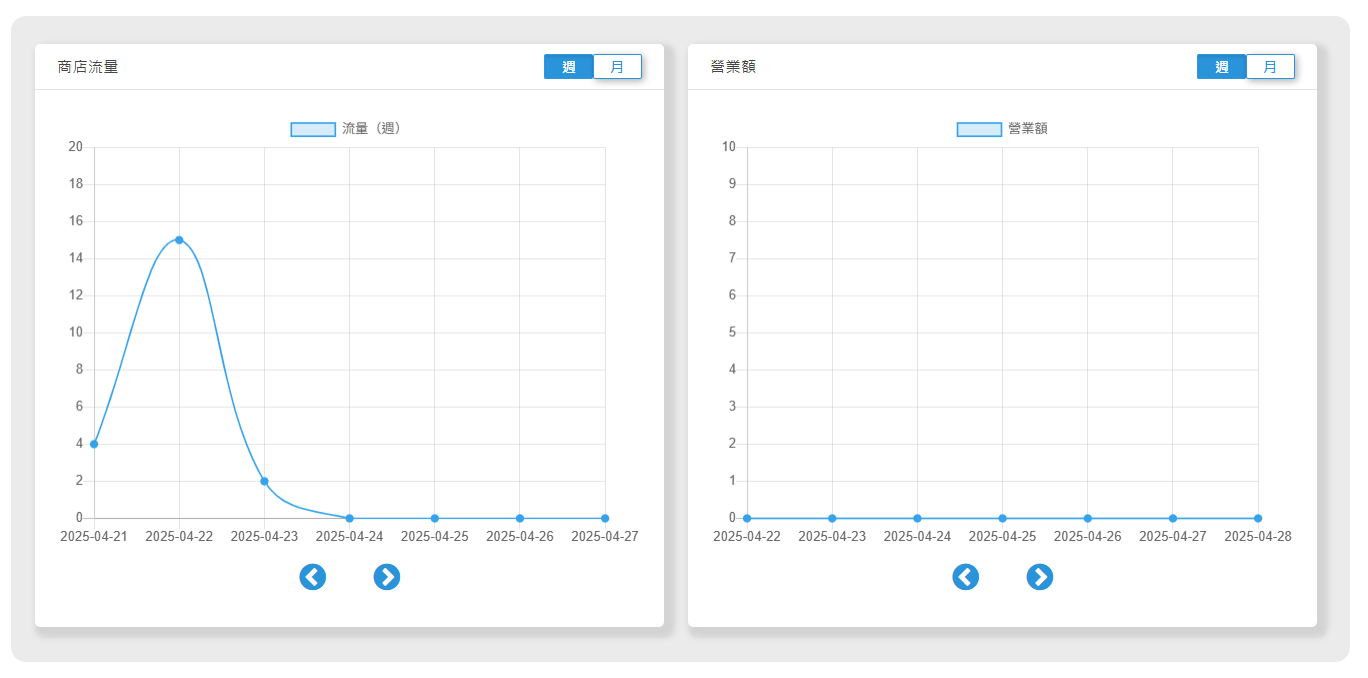
1. 商店流量
計算方式 : 所有頁面的流量加總,且 1 流量也代表一個瀏覽次數。
※ 當 A 顧客進入網站首頁,即會計算為 1 個流量 → 當下一個動作是進入到商品列表,此時也會再計算為 1 個流量,這時【流量】就會計算為「2」。
※ 當 B 顧客前往您的商店瀏覽後,再將網頁做關閉 / 閒置 → 過幾個小時後再次前往您的商店 / 刷新頁面,如此流量就會計算為 2。
※ 數據為「非即時」,須至隔日才會統計顯示今日之數據資料。
2. 營業額
計算方式 : 計算所有訂單狀態顯示為「已完成」之訂單總金額。
※ 不包含訂單狀態為「已取消」、「已退款」、「未完成結帳流程」、「異常單」之訂單金額。
※ 訂單金額:為最後的應付金額(如圖 ![]() )。
)。
※ 數據為「即時」,當訂單狀態更新為「已完成」後,會依照「下單日期」歸屬於各日期的「營業額」數據。
舉例來說:今日 2024/4/1,有一筆訂單是在 2024/2/15 下單,商家在今日 4/1 將訂單更新為「已完成」,那麼即會是列入 2/15 的營業額數據當中,而非 4/1。
※ 不會區分「一般訂單」與「隱藏訂單」,兩者皆會列入總合計算。
(三)熱銷商品前五名區塊
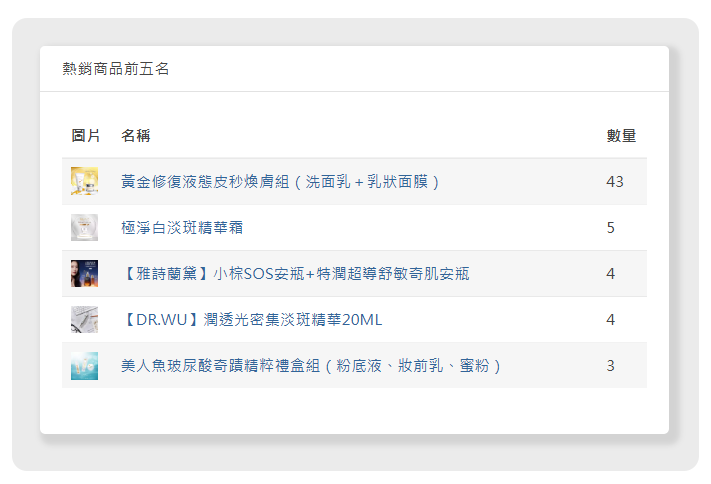
1. 熱銷商品前五名
計算方式 : 會計算所有「售出商品(訂單狀態為「已付款」)」的售出數量,並進行排名。
※ 不包含訂單狀態為「已取消」、「已退款」、「未完成結帳流程」、「異常單」的商品數量統計。
※ 如之後訂單狀態有調整為「已取消」、「已退款」,系統即會回扣售出數量,並重新進行排名。
※ 數據為「即時」。
※ 不會區分「一般訂單」與「隱藏訂單」,兩者皆會列入總合計算。
(四)營業數據區塊
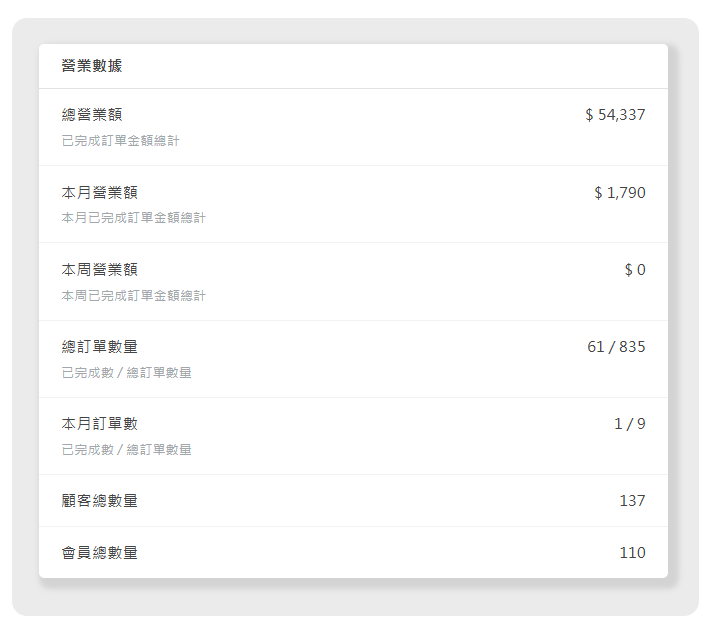
1. 總營業額
計算方式 : 計算所有訂單狀態為「已完成」之訂單總金額。
2. 本月營業額
計算方式 : 計算「當月」所有訂單狀態為「已完成」之訂單總金額。
※ 數據為「即時」,當訂單狀態更新為「已完成」後,會依照「下單日期」歸屬於各月份的「營業額」數據。
舉例來說:今日 2024/4/1,有一筆訂單是在 2024/2/15 下單,商家在今日 4/1 將訂單更新為「已完成」,那麼即會是列入 2 月的營業額數據當中,而非 4 月(當月)之營業額。
3. 本週營業額
計算方式 : 計算「當週」所有訂單狀態為「已完成」之訂單總金額。
※ 數據為「即時」,當訂單狀態更新為「已完成」後,會依照「下單日期」歸屬於各週的「營業額」數據。
舉例來說:今日 2024/4/1,有一筆訂單是在 2024/2/15 下單,商家在今日 4/1 將訂單更新為「已完成」,那麼即會是列入 2 月的營業額數據當中,而非 4 月(當月)之營業額。
4. 總訂單數量
會分別顯示 : 已完成數 / 總訂單數量
【已完成數】計算方式 : 計算所有訂單狀態為「已完成」之訂單數量。
【總訂單數量】計算方式 : 只排除「未完成結帳流程」的訂單總數量(所以其他訂單狀態,包含已取消、異常單等,都是會列入計算的)。
5. 本月訂單數
會分別顯示 : 已完成數 / 總訂單數量
【已完成數】計算方式 : 計算「當月」所有訂單狀態為「已完成」之訂單總金額。
【總訂單數量】計算方式 : 只排除「當月 - 未完成結帳流程」的訂單總數量(所以其他訂單狀態,包含已取消、異常單等,都是會列入計算的)。
6. 顧客總數量
計算方式 : 計算您網站所有會員與非會員的顧客總數量。
※ 也包含被加入「黑名單」的顧客、會員。
※ 若商家在後台「會員管理」→「顧客列表」將顧客資料刪除,數據即會回扣。
舉例來說:「顧客總數量」為「10」,當商家於後台將一名顧客資料刪除後,「顧客總數量」即會即時更新為「9」。
7. 會員總數量
計算方式 : 計算您網站所有會員的會員總數量。
※ 也包含被加入「黑名單」的會員。
※ 若商家在後台「會員管理」→「顧客列表」將會員資料刪除,數據即會回扣。
舉例來說:「會員總數量」為「10」,當商家於後台將一名會員資料刪除後,「會員總數量」即會即時更新為「9」。
※ 以上訂單相關的數據,不會區分「一般訂單」與「隱藏訂單」,兩者皆會列入總合計算。
※ 以上訂單相關的數據,除了「總訂單數量」數據,其他數據皆不包含訂單狀態為「已取消」、「已退款」、「未完成結帳流程」、「異常單」之訂單。
三、如何查看有列入計算的訂單、商品有哪些 ?

登入「ShopStore 店家管理後台 」→預設即會進入「商店總覽」頁面→在「商店總覽」頁面,點選任一項商家想觀看的數據項目。
※ 小編點擊「今日訂單數」為示範。
※ 頁面上方的「今日訂單數」、「未付款訂單數」、「未出貨訂單數」、「需補貨商品數」數據項目,都可以點擊查看有列入計算的訂單、商品有哪些。
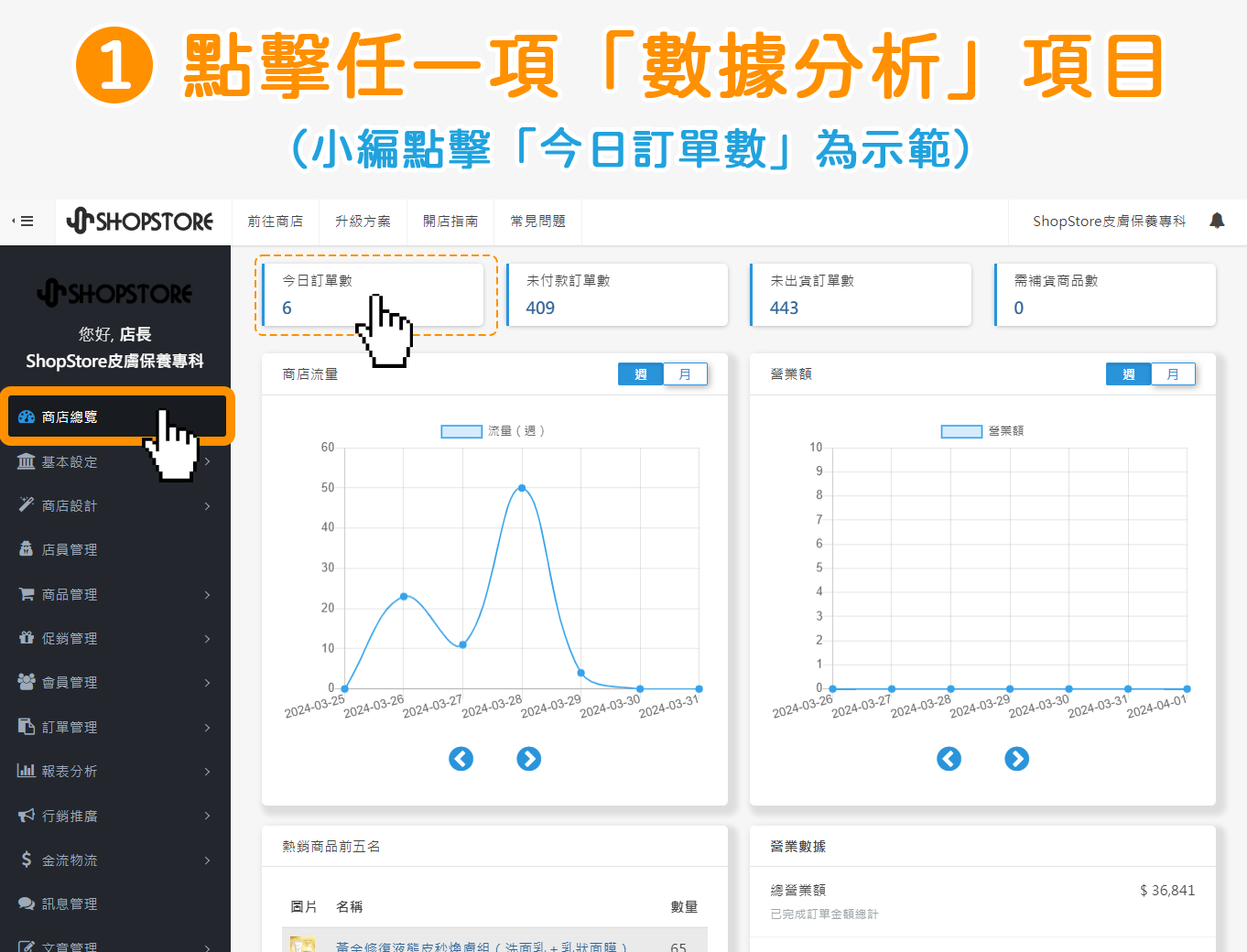

此時即會來到「訂單管理」→「訂單列表」頁面,系統即會顯示目前有列入計算的訂單,並在上方「訂單查詢」條件幫商家設定完成。
※ 商家點擊數據進入「訂單列表」後,也都可以點擊上方「隱藏訂單」頁籤,切換觀看「隱藏訂單」內有列入計算的訂單。